Användarstöd
Ta bort eller ändra felaktig verifikation
- Fortnox Bokföring
- Fortnox Fakturering
- Faktura- & betaltjänster
-
Fortnox Lön
Arbeta ihop med dina anställda › Arbetsgivaravgift och arbetsgivardeklaration › Arbetsgivarintyg › Attest › Avtal › Bokföringsunderlag › Checklistor i Fortnox Lön › Collectum › Fora › Frågor & svar Fortnox Lön › Import & Export › Inställningar › Kalender › Korrekt skatteavdrag › Lönearter och beräkningar › Lönekörning › Enkel Lön › Lön Personlig › Ny i Lön › Personal › Rapporter › Semesterhantering › Statistikrapportering › Systemdokumentation › Allmänt - Fortnox Lön ›
- Fortnox Offert & Order
- Fortnox Digital byrå
- Fortnox Tid
- Kvitto & Resa
- Fortnox Lager
- Fortnox Anläggningsregister
- Fortnox Arkivplats
- Fortnox Autogiro
- Fortnox Bolagshanterare
- Fortnox Skolstöd
- Hantera Fortnox
- Bankkopplingar
- Kopplingar och blanketter
- FAQ - Vanligaste frågorna
- Felsökningsguider
- Kom igång-guider
- Kontantmetoden i Fortnox
- Nyheter i Fortnox
- Fortnox Resa
- Byt till Fortnox
- Fortnox Kvitto & Utlägg
- Fortnox Lagerbolag
- Fortnox Enskild firma
- Fortnox Bokslut & Skatt
- Fortnox Företagsbrevlåda
- Fortnox Företagskort
- Fortnox Koncern
- Fortnox Personalattest
-
Fortnox Rapport & Analys
FAQ - Rapport & Analys › SIE-Filer - Rapport & Analys › Affärsområden - Rapport & Analys › Allmänt om ekonomi - Rapport & Analys › Budget - Rapport & Analys › Formler - Rapport & Analys › Grafer - Rapport & Analys › KPI - Rapport & Analys › Rapporter - Rapport & Analys › Snabbguider - Rapport & Analys › Tabeller - Rapport & Analys ›
Radera verifikation
Om en verifikation blivit fel och du vill radera en verifikation går det alltid att ta bort den sista verifikationen i varje verifikationsserie. När verifikationen har det sista numret i verifikationsserien kan du klicka på Radera längst ner till vänster inne på den verifikation du vill ta bort.
I de fall din verifikation inte är sist i sin verifikationsserie kan du först radera de som ligger efter i nummerföljden eller utföra någon av följande tillvägagångssätt.
Ändra verifikation
Eftersom du inte kan radera en verifikation som inte befinner sig sist i verifikationsserien är alternativet att ändra i det.
När du väljer att ändra i en verifikation kan du ändra beskrivning, bokföringsdatum, projekt, kostnadsställe, konto och belopp.
Vill du ändra på en felaktig kontorad i en verifikation klickar du på knappen Ändra och sedan på det överstrukna S:et för att stryka rader. Därefter kan du lägga till korrekt konto eller belopp på en ny rad under de befintliga kontona på verifikationen och avsluta med att bokföra.
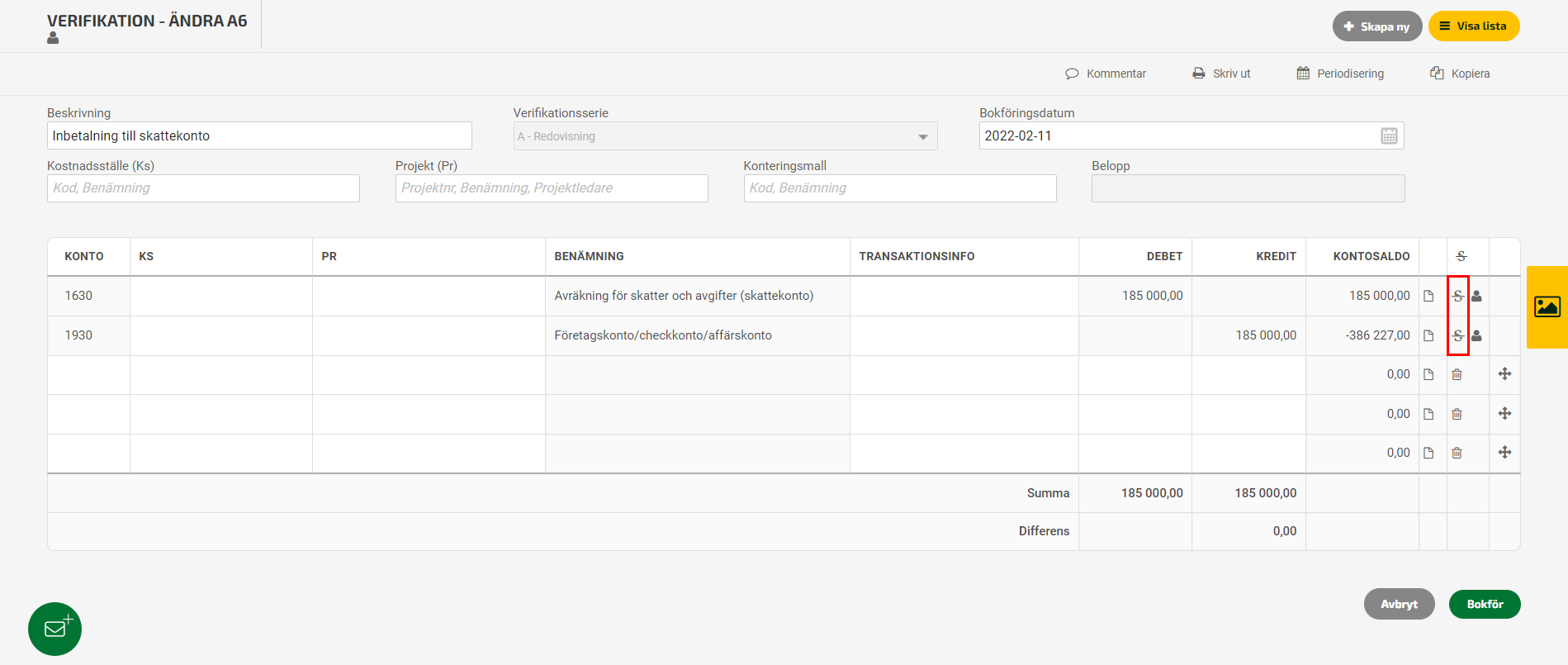
Vi rekommenderar att du endast stryker rader på verifikationer som inte har en koppling till andra programdelar i systemet, såsom kund-/leverantörsfakturor, då det annars skulle kunna leda till differens mellan reskontra och huvudbok.
Behöver du ändra i en verifikation som skapats utifrån en faktura, rekommenderar vi att du istället skapar en kreditfaktura enligt nedan:
Leverantörsfaktura - Kreditfaktura
Kundfaktura - Skapa kreditfaktura
Ändringsverifikation
Om verifikationen är skapad manuellt, alltså inte är bokförd från någon annan programdel än “Bokföring”, kan du använda dig av knappen Ändringsverifikation. En ändringsverifikation innebär att det skapas en ny verifikation som vänder det ursprungliga. Bokför man en ändringsverifikation tar den ursprungliga och den nya verifikationen ut varandra och summeras till 0 i bokföringen.
Om du inte kan klicka på knappen Ändringsverifikation beror det på att verifikationen inte har skapats manuellt och du får istället ändra uppgifterna genom knappen Ändra.
Observera att du inte bör ändra en verifikation som skapats utifrån en faktura eftersom det innebär att det uppstår en differens mellan huvudboken och reskontralistan. Detta då förändringen i en verifikation inte påverkar rapporten “Reskontralista”.